iPhone怎么导入通讯录?每当我们更换新苹果手机的时候,就需要将之前数据导入新手机,首先要导入苹果手机的就是最重要的通讯录联系人数据了,那么有什么恢复苹果手机联系人的好方法呢?大家都知道iPhone有自带的iCloud功能,其实只要打开这个功能,我们无论是手机损坏,还是换手机,都可以很轻松的找回苹果手机中的电话号码了,接下来我们就一起来看看如何将通讯录导入iPhone手机吧。

有了iCloud备份之后,也许有朋友会问可不可以直接恢复备份呢。可以是可以,只是所有数据会回到备份状态下,而且不能单独导出通讯录等某一项数据查看,比较麻烦,所以我们今天借助专业的数据恢复软件开心手机恢复大师(官网:http://www.kxbox.com/),来给大家演示一下iPhone怎么导入通讯录。
将联系人导入苹果手机的具体方法演示:
第一步:下载开心手机恢复大师(下载地址:http://www.crsky.com/soft/102670.html),下载好之后直接安装并运行,然后看到界面上有三种恢复模式:“通过设备扫描恢复”,“通过iTunes备份恢复”以及“通过iCloud备份恢复”。今天我们选择第三模式,输入Apple ID和密码进行登录,然后根据时间选择一个合适的备份文件,点击“下载”,将备份下载下来,再点击“继续”,然后就可以跳转进入数据恢复模式了;
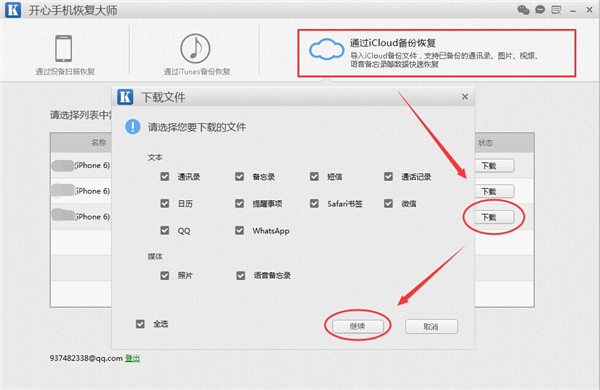
第二步: 来到数据恢复界面,我们看到的是十几种开心手机恢复大师可以恢复的数据项图标,想要恢复哪个就自行选择哪个点击,现在我们找到第一个“通讯录”进行点击,让软件进行扫描分析;
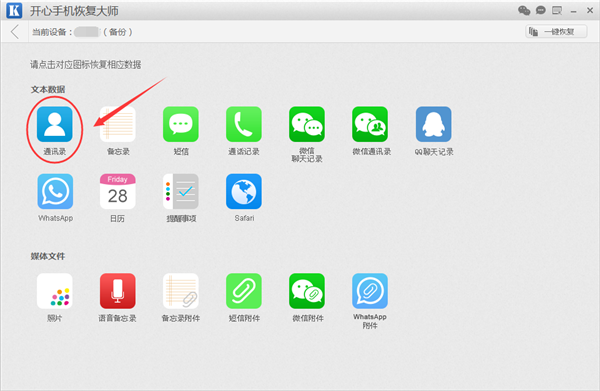
第三步:扫描大概经过3分钟就可以结束了,如果数据太多时间可能长一点,扫描结束后,我们就可以看到那些被扫描出来的通讯录数据了,包括已删除的通讯录和未删除的通讯录数据,其中已删除的用橙色字体标明出来了,我们可以很清晰的看到;如果你想只查看这部分数据的话,是可以点击界面左上角的“仅显示已删除”进行切换查看的;
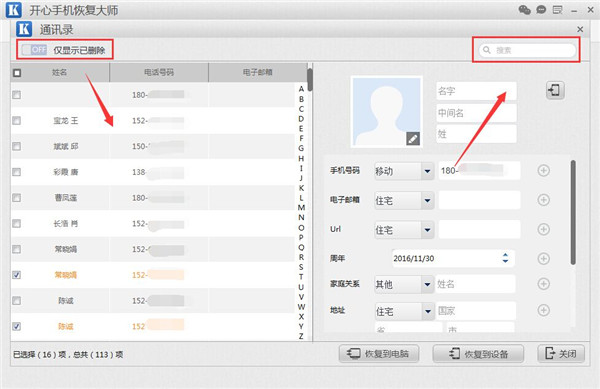
第四步:最后将要导入通讯录的苹果手机连接到电脑上,然后想要导入哪些通讯录数据,就在前面的方框中打钩,我们这边可以选择全选,然后点击右下角的“恢复到设备”的按钮,就可以将这部分通讯录数据导入到这个手机里面了。
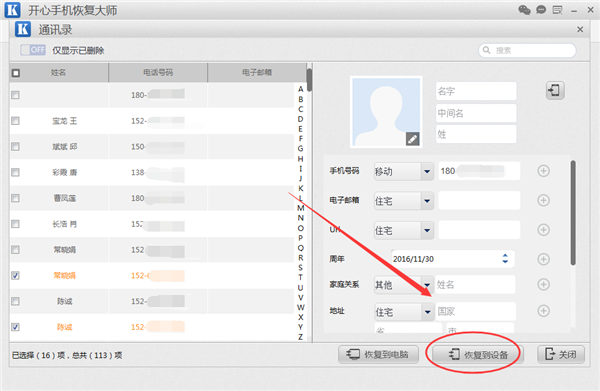
上了上文小编的演示,大家现在知道iPhone怎么导入通讯录了吧,其实开心手机恢复大师一共是有三种恢复模式的,可以恢复iPhone丢失的联系人,也可以备份苹果手机的通讯录,有需要的话赶紧下载去试用吧,更多恢复技巧请见:http://wenku.baidu.com/view/24a4c0bad0f34693daef5ef7ba0d4a7302766c0b.html。
发表评论
额 本文暂时没人评论 来添加一个吧